Qui di seguito potrai trovare le FAQ relative all’installazione e utilizzo del Software CIE del Ministero con il lettore
Dove posso scaricare il Software CIE del Ministero?
Il Software CIE del Ministero si può scaricare da questo link: https://www.cartaidentita.interno.gov.it/fornitori-di-servizi/documentazione-middleware-cie/
Dopo aver installato il software cosa devo fare?
Dopo aver installato il software, si deve abbinare la/le carte CIE che si intende/intendono utilizzare. Per far ciò, avviare il software, collegare il lettore al computer, appoggiare la CIE, inserire il PIN di 8 cifre quando richiesto, e cliccare sul pulsante “Abbina”.
Come faccio ad accedere ai siti della pubblica amministrazione, esiste un tutorial?
Sì, lo puoi trovare qui https://idserver.servizicie.interno.gov.it/idp/tutorial/computer/lettoreusb.jsp
Durante la fase di abbinamento della CIE nel Software, la barra di caricamento si blocca sul sistema operativo Windows. Come risolvere?
Se in fase di abbinamento della CIE, dopo aver inserito il PIN, la procedura si blocca, disinstallare il software cie (se richiesto riavviare il pc), e installare una versione precedente riportata qui di seguito https://github.com/italia/cie-middleware/releases/download/1.3.3.1/CIE-Middleware_1.3.3.1.exe.
Attenzione!: la versione 1.3.3.1 é una versione precedente rispetto l’ultima versione rilasciata, pertanto la sezione di “Firma Elettronica”, non é ancora disponibile.
Non riesco ad abbinare la carta CIE nel Software, mi appare l'errore "Errore inaspettato durante la comunicazione con la smart card"
Se appare il seguente errore durante l’abbinamento della carta, controllare che il vostro sistema operativo di Windows non sia a 32bit. In caso affermativo disinstallare la versione installata, riavviare il pc (se richiesto) e provare ad installare questa versione https://github.com/italia/cie-middleware/releases/download/1.3.0.6/CIE-Middleware-v1.3.0.6.exe.
Se l’errore si ripresenta, contattare l’assistenza del software CIE, in quanto il software stesso presenta delle incompatibilità con l’architettura a 32bit.
Se invece il sistema é a 64 bit, assicurarsi di aver installato l’ultima versione del software e di non avere altri lettori collegati al pc, poi chiudere e riaprire il programma.
Non riesco ad abbinare la carta CIE nel Software, mi appare l'errore "CIE non presente sul lettore"
Se appare il seguente errore durante l’abbinamento della carta, provare a scaricare e installare i driver del lettore acquistato, e riavviare il pc.
In base al lettore, si possono trovare le informazioni sui driver qui: https://www.internavigare.com/driver/
Cerco di entrare in uno dei siti della pubblica amministrazione, ma dopo aver inserito le ultime 4 cifre del PIN esce l'errore "La pagina non funziona"
Se dovesse comparire il seguente errore, fare un refresh della pagina in alto a sinistra, cliccare su continua, e autorizzare l’invio dei dati.
![]()
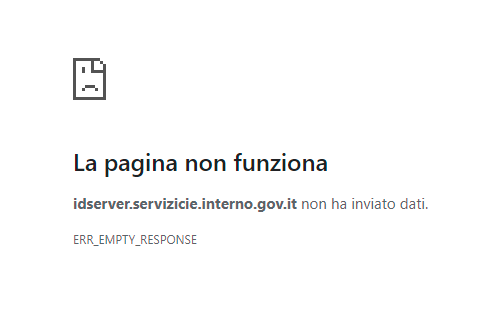
Dopo aver cliccato su "Prosegui con computer", esce l'errore "Qualcosa é andato storto"
Se dovesse comparire il seguente errore, chiudere tutte le pagine del browser e provare nuovamente a rientrare sul sito desiderato. Se non dovesse funzionare, provare ad entrare sul sito tramite una pagina in modalità “in incognito” o provare su un altro browser.
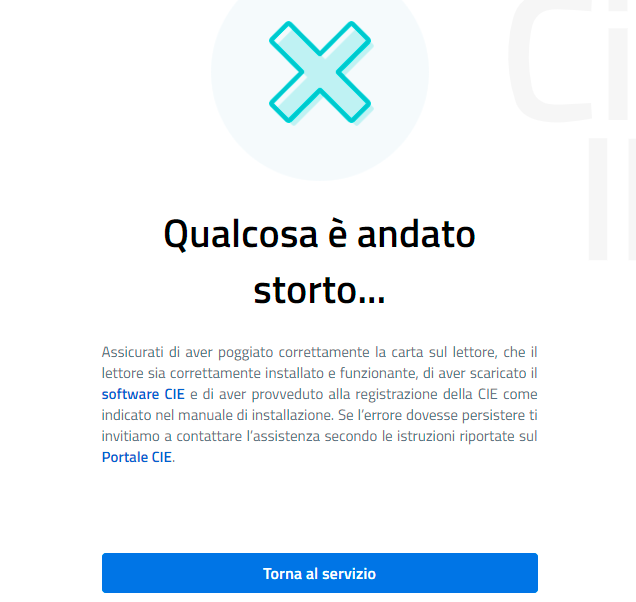
Oppure: Rimuovere la CIE registrata all’interno del software CIE ID ed abbinare nuovamente la CIE. Chiudere tutte le pagine del browser, riaprire il browser (anche tramite una pagina in incognito) e tentare di accedere al sito desiderato.
Dopo aver selezionato il mio certificato, non mi chiede il PIN ma esce l'errore "La smart card non é in grado di eseguire l’operazione richiesta oppure l’operazione richiede una smart card diversa"
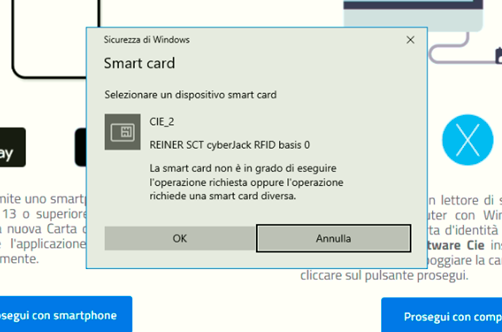
Nella maggior parte dei casi, la problematica é dovuta all’antivirus “Kaspersky”. Se si é in possesso di questo antivirus eseguire questa procedura:
- Aprire il programma Kaspersky Internet Security facendo doppio clic sull’icona presente sul desktop;
- Cliccare sull’icona con l’immagine di un ingranaggio nell’angolo in basso a sinistra (“Impostazioni”) ;
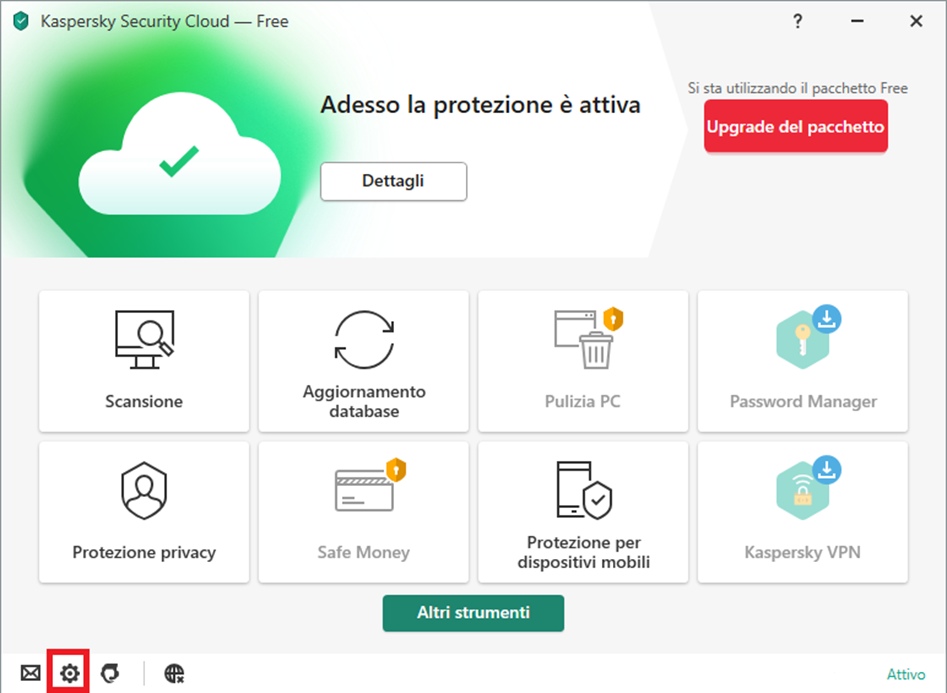
3. Cliccare poi sulla voce “Impostazioni di Rete”;
4. Scorre la pagina aperta e sotto la sezione “Scansione delle connessioni crittografate” selezionare la voce “Indirizzi attendibili” e cliccare su “+ Aggiungi” ed aggiungere l’URL nel campo bianco
https://idserver.servizicie.interno.gov.it
Esce l'errore "Errore driver smartcard"
Per risolvere la problematica seguire questa procedura:
Il lettore deve essere collegato al pc e la CIE deve essere appoggiata sul lettore
– nella barra di ricerca digitare “Pannello di controllo”;
– impostare la visualizzazione per: Icone piccole (in alto a destra)
– Aprire “Gestione dispositivi”
– Cercare il dispositivo smartcard, selezionarlo con il tasto destro e cliccare su disabilita dispositivo (non
selezionare disinstalla dispositivo)
– Rimuovere la CIE dal lettore e riappoggiarla, dovrebbe comparire il dispositivo smartcard come disabilitato
– Ripetere la normale procedura di abbinamento della CIE al software CIE ID
Ho scaricato il Software del Minister CIE ID sul mio Mac, ma cliccando sull'applicazione non si apre
Se la versione 1.4.3.1 del CIE ID non si apre sul vostro Mac, disinstallatela e installate la versione precedente https://github.com/italia/cie-middleware-macos/releases/download/1.4.2/CIE-Middleware-1.4.2.pkg.zip
Voglio eliminare una CIE che ho abbinato nel Software del Ministero, ma esce l'errore "Impossibile rimuovere smartcard dal software CIE"
In caso di questo errore, contattare il supporto tecnico allo 031 890624, oppure di inviare un’email a supporto@internavigare.com.
Voglio utilizzare il browser Firefox per accedere ai vari portali
Il browser Firefox, a differenza di Chrome/Safari/Edge, necessita di una configurazione ulteriore per poter leggere correttamente il certificato della CIE. Si invita dunque a seguire i seguenti tutorial dopo aver scaricato il Software del Ministero CIE.
Linux: https://idserver.servizicie.interno.gov.it/idp/tutorial/computer/lettoreusb/tutorial_linux.jsp
Oppure: https://idserver.servizicie.interno.gov.it/idp/tutorial/computer/lettoreusb.jsp
Ho una vecchia CIE 2.0 con chip, posso utilizzarla con il Software del Ministero?
No, il software del ministero é compatibile solo con le CIE 3.0

Il lettore non viene riconosciuto dal mio pc, dove posso scaricare i driver?
Generalmente i lettori sono autoinstallanti, ma nel caso dovessero sorgere dei problemi di compatibilità é possibile scaricare i driver seguendo le istruzioni a seconda del lettore acquistato https://www.internavigare.com/driver
Dove posso trovare il PIN e PUK della mia CIE?
Il PIN e il PUK della CIE vengono rilasciati dal Comune. Le prime 4 cifre del PIN e del PUK vengono consegnati al momento della richiesta della CIE, mentre le ultime 4 cifre del PIN e PUK vengono dati al momento della consegna della CIE.
Ho inserito troppe volte il PIN sbagliato e ho bloccato la carta, come faccio a sbloccarla?
Dopo aver installato il Software del Ministero, andare nella sezione “Sblocca Carta”. Inserire il PUK, e poi inserire per 2 volte il nuovo PIN desiderato
SUPPORTO INTERNAVIGARE
Telefono: 031890624 Email: supporto@internavigare.com

